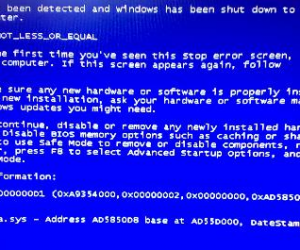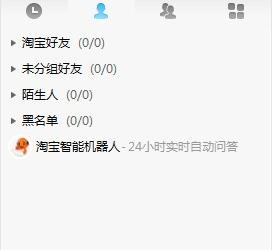Windows10控制声音的小喇叭图标不见了怎么办 win10电脑右下角小喇叭不见了怎么办
发布时间:2017-02-22 16:27:30作者:知识屋
Windows10 控制声音的小喇叭图标不见了怎么办 win10电脑右下角小喇叭不见了怎么办 在我们的日常办公中,我们有时候使用win10电脑会遇到小喇叭不见了的问题,有些用户不知道怎么做,该如何解决win10电脑小喇叭不见了这个难题呢?下面是学习啦小编收集的关于win10电脑小喇叭不见了的解决步骤,希望对你有所帮助。
win10电脑小喇叭不见了的解决步骤
开始菜单的图标上面,点击右键菜单中的运行。
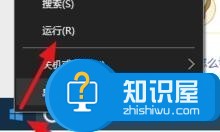
在运行中输入regedit进入注册表编辑器,因为音量图标为灰色,一般情况下是由于某个软件修改了注册表或终止了systray.exe而导致的。
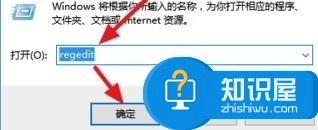
进入注册表编辑器,进入下面的路径:HKEY_LOCAL_MACHINE\SOFTWARE\Microsoft\Windows\CurrentVersion\Run
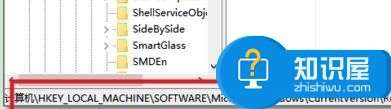
在Run项目下面的空白处右键-新建-字符串值。名字为systray.exe
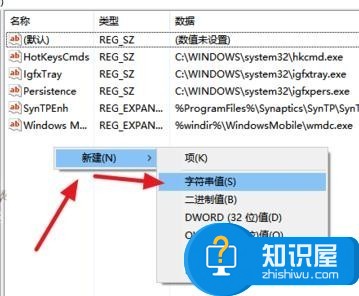
systray.exe字符串建立好了之后,双击打开编辑,在数值数据输入C:\Windows\System32\systray.exe
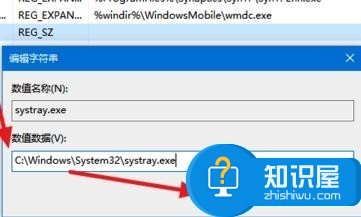
字符串值最终建立完成如图所示,确定好后,可以重新启动电脑了。
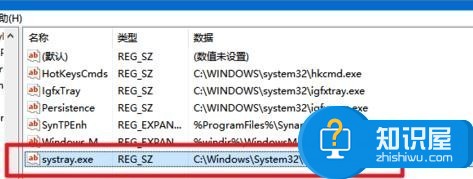
电脑重启之后,就可以看到电脑任务栏上的音量图标又回来了。

当然,现在去查看“启用和关闭系统图”界面的音量图标不再是灰色了,而是可以关闭打开了。
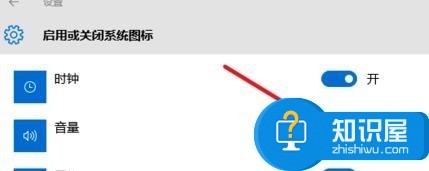
知识阅读
软件推荐
更多 >-
1
 一寸照片的尺寸是多少像素?一寸照片规格排版教程
一寸照片的尺寸是多少像素?一寸照片规格排版教程2016-05-30
-
2
新浪秒拍视频怎么下载?秒拍视频下载的方法教程
-
3
监控怎么安装?网络监控摄像头安装图文教程
-
4
电脑待机时间怎么设置 电脑没多久就进入待机状态
-
5
农行网银K宝密码忘了怎么办?农行网银K宝密码忘了的解决方法
-
6
手机淘宝怎么修改评价 手机淘宝修改评价方法
-
7
支付宝钱包、微信和手机QQ红包怎么用?为手机充话费、淘宝购物、买电影票
-
8
不认识的字怎么查,教你怎样查不认识的字
-
9
如何用QQ音乐下载歌到内存卡里面
-
10
2015年度哪款浏览器好用? 2015年上半年浏览器评测排行榜!